Uw bureaublad is een van de meest waardevolle plaatsenin Windows. Het geeft u direct toegang tot veelgebruikte programma's, bestanden en mappen, en u kunt deze snelkoppelingen organiseren zoals u wilt. Standaard geeft het Windows-bureaublad een titel weer onder elk snelkoppelingspictogram dat u maakt, waarmee u snel items kunt identificeren die u wilt openen. Hoewel je de snelkoppelingspictogrammen gemakkelijk kunt hernoemen, biedt het besturingssysteem van Microsoft geen optie die de snelkoppelingstekst volledig verwijdert. Als u de weergave van pictogrammen op uw Windows-bureaublad wilt vereenvoudigen, laten we zeggen, de esthetiek opfleuren, kunt u deze labels van bureaubladpictogrammen verwijderen met een eenvoudige truc.
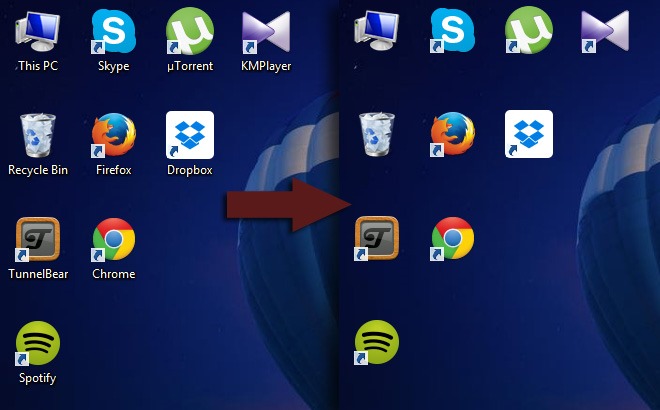
Klik om te beginnen met de rechtermuisknop op een snelkoppelingspictogram op uw bureaublad, klik vervolgens op de optie Naam wijzigen en verwijder de titel.
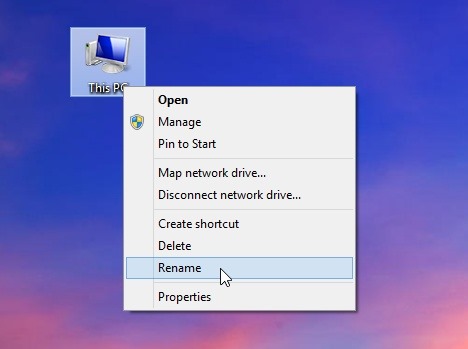
Nu moet u de Alt-toets ingedrukt houdentoetsenbord en typ 255 (terwijl u de Alt-toets ingedrukt houdt) met behulp van het rechter numerieke toetsenbord. Opgemerkt moet worden dat u alleen de numerieke toetsen moet gebruiken en niet de toetsen bovenaan. Zorg ervoor dat de Numlock op uw toetsenbord is ingeschakeld en voer 255 in met de kleine cijfertoetsen naast de gewone letters.
Zodra u 255 hebt ingevoerd, drukt u op Enter en vervolgens opop het bureaublad-snelkoppelingspictogram staat geen titeltekst, zoals weergegeven in de onderstaande schermafbeelding. Het pictogram van het item blijft intact, terwijl de tekst automatisch verdwijnt. Voor sommige snelkoppelingen ziet u mogelijk het dialoogvenster "Bestandstoegang geweigerd", waarop u eenvoudig kunt klikken op "Doorgaan" om het hernoemen van de snelkoppeling te voltooien.
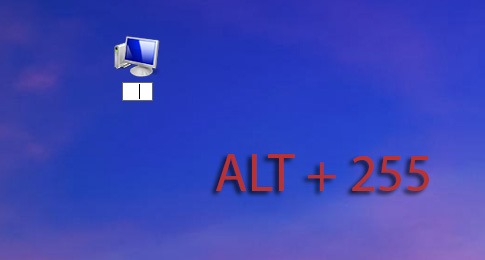
Natuurlijk kunt u meerdere items in een a hernoemenvergelijkbare manier door de tekst te verwijderen uit bijna alle bureaubladsnelkoppelingen die u hebt. Na het eerste commando hernoemen, moet u echter tweemaal het Alt + 255-commando invoeren om de volgende in de rij te laten. Dit komt omdat het Alt + 255 -teken in feite een lege naam is en Windows u niet toestaat dezelfde snelkoppelingsbestandsnamen naar twee bestanden te maken. Voer daarom voor het derde pictogram driemaal Alt + 255 in, vier keer voor het vierde pictogram enzovoort. Nadat u de naam van alle pictogrammen op uw bureaublad hebt gewijzigd, zien deze eruit zoals in de onderstaande schermafbeelding.
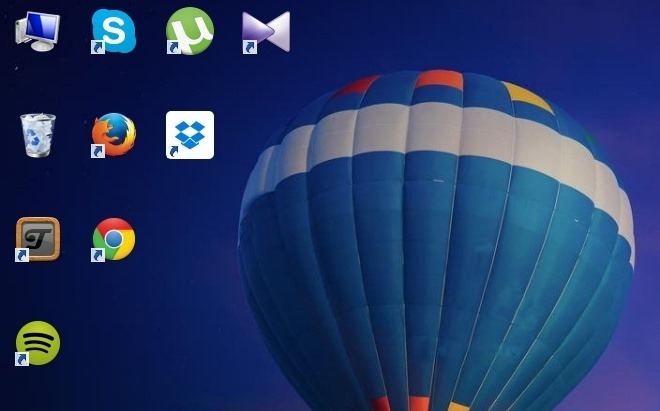







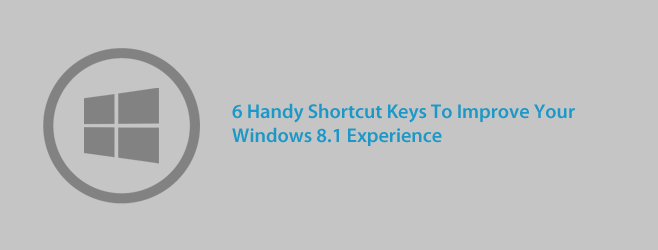





Comments